三星S4刷机后无限重启,怎么解决才能正常开机?
三星S4作为一款经典的安卓机型,至今仍有不少用户在使用,刷机过程中出现的“无限重启”问题确实令人头疼,这通常被称为“开机重启循环”或“bootloop”,当手机出现这种情况时,会停留在开机动画或刚进入系统就自动重启,无法正常使用,别担心,这个问题并非无解,下面将详细分析可能的原因并提供逐步的解决方案,帮助你拯救爱机。
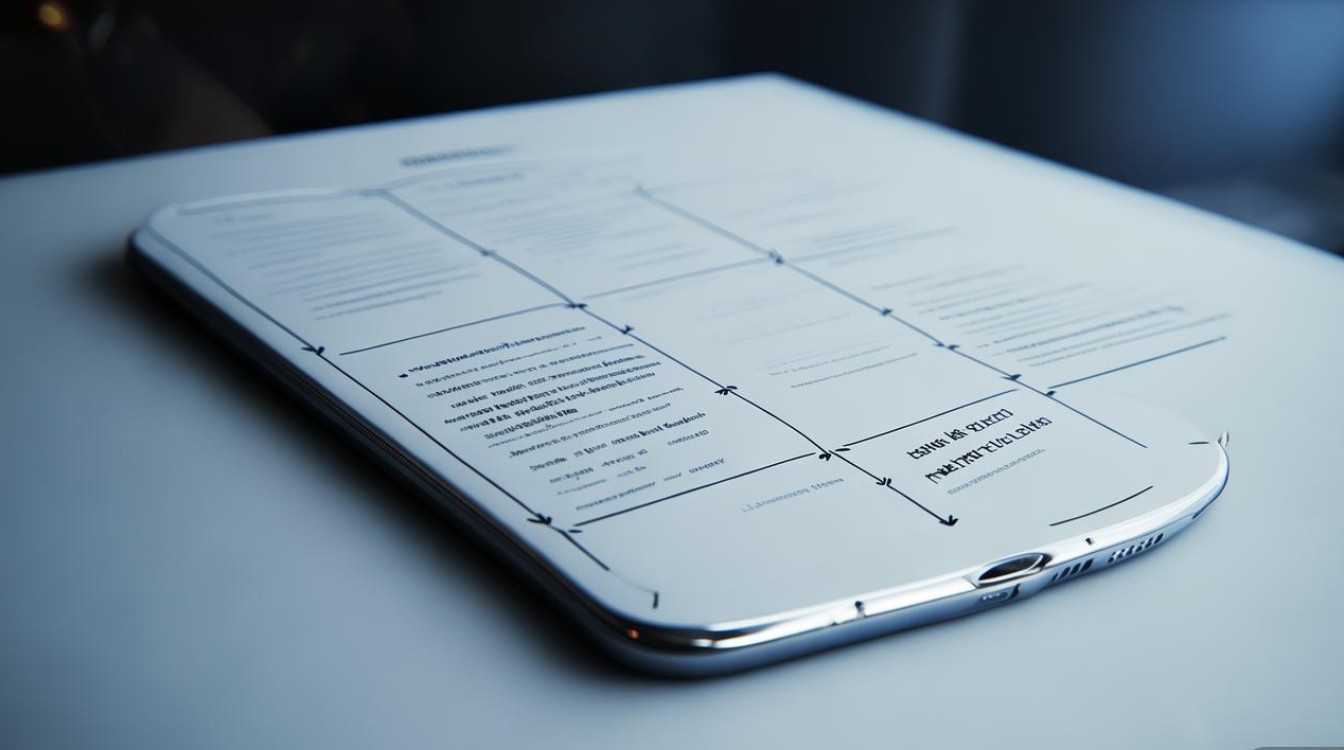
我们需要了解导致无限重启的常见原因,这样才能对症下药,主要原因通常包括:刷机包本身存在问题,如与机型不兼容、包文件损坏或版本错误;刷机过程中操作失误,如未正确清除数据或分区;系统文件损坏,可能由之前的操作或病毒引起;硬件故障,虽然相对少见,但如主板、存储芯片等问题也可能导致此现象,在解决问题前,请确保手机电量充足(最好在50%以上),并准备好必要的工具,如电脑、原装数据线、合适的驱动程序以及备份的重要数据(如果还能进入模式)。
解决无限重启问题,我们可以按照从易到难、从软件到硬件的顺序进行尝试,第一步,也是最简单的一步,就是进入安全模式,如果手机能够正常开机并进入系统,尝试长按电源键,在出现的关机选项中长按“关机”选项,通常会提示是否进入安全模式,确认即可,进入安全模式后,如果重启问题消失,说明可能是最近安装的第三方应用或系统更新导致的问题,卸载最近安装的应用或回退系统更新,然后重启手机看是否恢复正常,如果无法进入系统,此方法则不适用。
第二步,进入恢复模式进行“清除数据/清除缓存分区”,这是解决刷机后无限重启最常用的方法之一,将手机关机,同时按住“音量上键”+“Home键”(物理按键)+“电源键”,直到手机振动并进入Recovery模式(不同版本的Recovery界面可能略有不同,通常是Android机器人后面有个感叹号),进入Recovery后,使用音量键选择“wipe cache partition”(清除缓存分区),按电源键确认,等待完成后,再次选择“wipe data/factory reset”(清除数据/恢复出厂设置),按电源键确认,注意:此操作会清除手机内部存储的所有数据,包括应用、照片、联系人等,请提前确认是否重要数据已备份,清除完成后,选择“reboot system now”重启手机,很多时候,由于刷机前未彻底清除数据或缓存残留,导致系统冲突,这一步就能解决问题。
第三步,重新刷入正确的ROM包,如果清除数据后问题依旧,很可能是刷入的ROM包有问题,你需要通过官方工具(如Odin)重新刷入稳定、与你的S4型号完全匹配的ROM包,在电脑上安装三星USB驱动,下载Odin工具和适用于你具体型号(如I9500、I9505等)的官方或第三方ROM包(推荐官方ROM以保证稳定性),将手机关机,进入下载模式(同时按住“音量下键”+“Home键”+“电源键”),当界面显示“Downloading...”时,打开Odin工具,在Odin界面,点击“AP”或“PDA”按钮选择下载好的ROM包文件(.tar或.md5格式),确保“Auto Reboot”和“F. Reset Time”选项被勾选,其他选项保持默认,点击“Start”开始刷机,等待进度条走完并显示“PASS”后,手机会自动重启,刷入官方ROM通常能解决大部分因ROM包问题导致的无限重启。
第四步,尝试刷入第三方 recovery 并再次刷机,如果官方Odin刷机无效,可能是系统底层文件损坏较严重,你可以先通过特定按键组合(如“音量上键”+“Home键”+“电源键”进入当前Recovery,或使用其他工具)刷入一个稳定的第三方Recovery(如TWRP),然后通过Recovery中的“Install”选项,选择存储在手机SD卡中的ROM包进行刷机,刷机前同样建议清除数据和缓存,还可以尝试刷入“Modem”基带文件或“CP”文件,有时基带不兼容也会导致重启问题。
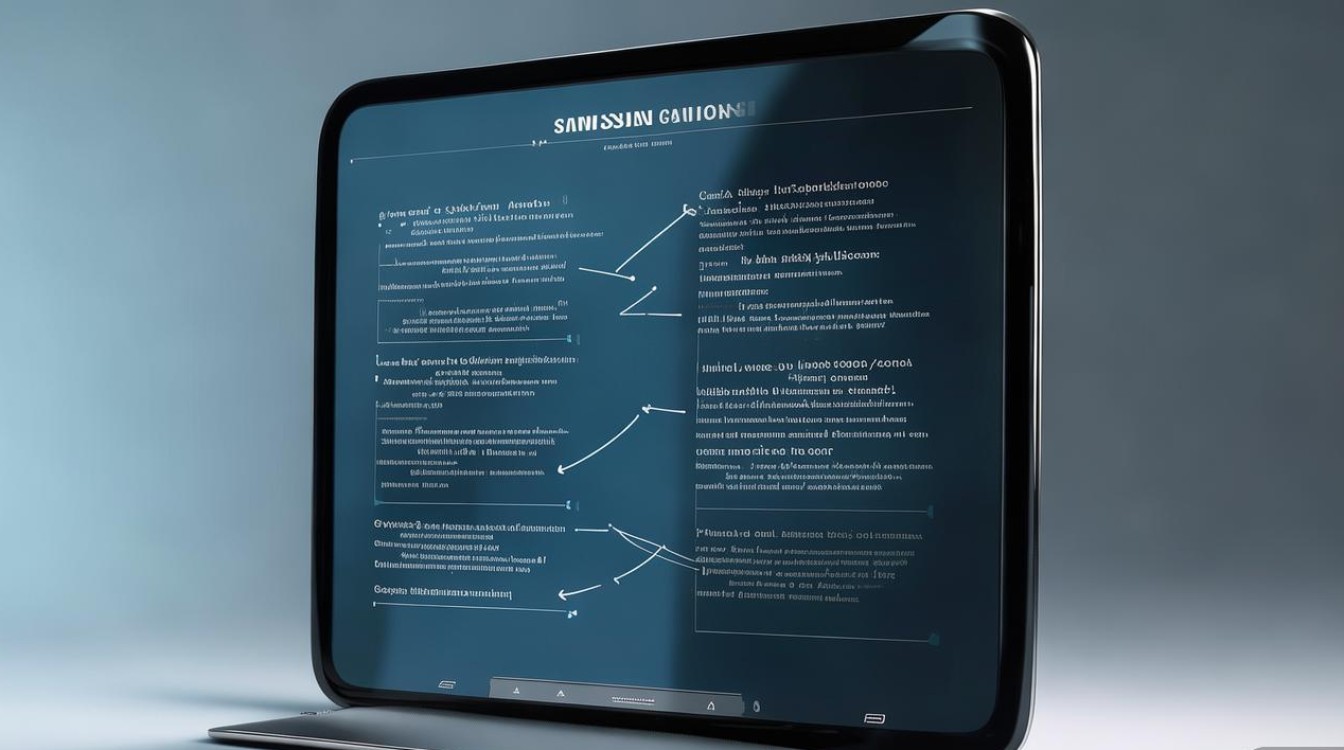
第五步,进行“格式化系统分区”并重新刷机,这是更彻底的清除方式,会删除系统分区所有数据,相当于重新安装系统,在Recovery模式下,选择“Advanced”或“Wipe”选项(不同Recovery位置可能不同),找到“Format System”或类似选项进行格式化,然后再清除Data和Cache,最后重新刷入ROM包,注意:此操作务必谨慎,确保ROM包正确。
第六步,检查硬件问题,如果以上所有软件方法均尝试无效,那么不排除是硬件故障的可能性,存储芯片(eMMC)损坏、主板供电问题等,这种情况建议送修专业维修点进行检测,在送修前,可以尝试将手机放置在干燥通风处,有时是因进潮或短路导致的功能异常,干燥后可能恢复。
为了更清晰地总结解决步骤,可参考下表:
| 解决步骤 | 操作方法 | 注意事项 |
|---|---|---|
| 进入安全模式 | 长按电源键,长按关机选项确认 | 仅适用于能进入系统的情况,用于排查第三方应用 |
| 清除数据/缓存 | Recovery模式下选择“wipe data/factory reset”和“wipe cache partition” | 会清除所有用户数据,提前备份 |
| 重新刷入ROM | 使用Odin工具刷入与机型匹配的官方ROM | 确保ROM正确、驱动安装完整、电量充足 |
| 刷入第三方Recovery并刷机 | 通过特定按键或工具刷入TWRP等,再通过Recovery刷ROM | 选择稳定版Recovery,ROM来源可靠 |
| 格式化系统分区 | Recovery高级选项中格式化System分区 | 极致清除,操作后必须重新刷ROM |
| 硬件检测 | 送修专业维修点 | 排查所有软件方法无效后的最后选择 |
三星S4刷机后无限重启虽然棘手,但通过耐心排查和逐步尝试,大部分问题都能得到解决,关键在于找到问题的根源,从简单的软件层面入手,逐步深入到更复杂的操作,最后才考虑硬件因素,在操作过程中,务必细心,确保每一步都正确无误,避免因操作不当造成更严重的损坏。
相关问答FAQs

问题1:刷机前必须备份哪些数据?如何备份? 答:刷机前强烈建议备份重要数据,主要包括:联系人(可通过三星账户、SIM卡或第三方备份工具)、短信(可使用短信备份应用)、照片、视频、文档等个人文件(可通过连接电脑复制到硬盘,或使用云服务如Google相册、百度网盘)、已安装的应用列表(可使用“应用宝”等备份工具的apk备份功能),对于能正常进入系统的手机,可通过“设置-备份和重置”进行系统备份(部分机型支持),但更可靠的方式是连接电脑进行文件传输,对于已无法进入系统的手机,如果之前开启了云同步功能,部分数据(如联系人、短信)可从云端恢复。
问题2:使用Odin刷机时提示“FAIL”或“Setup Connection”怎么办? 答:Odin刷机提示“FAIL”或“Setup Connection”通常是由于连接问题或驱动问题导致的,请检查数据线是否为原装或质量可靠的,并尝试更换USB接口(最好连接到电脑主板的后置USB口,避免前置接口供电不足),确保已正确安装三星USB驱动,可在设备管理器中查看是否有未知设备或带有黄色感叹号的设备,如有,右键更新驱动程序或重新安装驱动,关闭电脑上的杀毒软件和防火墙,它们可能会干扰Odin与手机的通信,确保手机已正确进入下载模式(显示“Downloading...”),且Odin界面左上角显示“Added”,如果问题依旧,可尝试更换电脑或数据线再次尝试。
版权声明:本文由环云手机汇 - 聚焦全球新机与行业动态!发布,如需转载请注明出处。




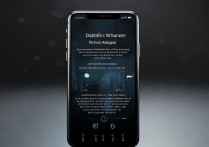
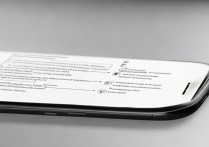
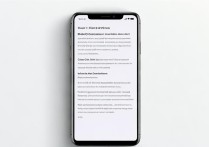





 冀ICP备2021017634号-5
冀ICP备2021017634号-5
 冀公网安备13062802000102号
冀公网安备13062802000102号